笔记本多长时间重装一次系统好 旧笔记本装系统教程
有用户询问小编,多长时间重装一次系统好?这倒是没有固定的标准,主要看你电脑的使用环境、使用习惯以及电脑的性能状况。一般来说,系统运行稳定,软件兼容性良好,且没有明显的系统性能下降或频繁的系统错误,那么并不需要定期重装系统。反之,可以通过一键重装系统工具重装,具体方法如下。

一、重装系统工具
免费、一键安装系统软件:在线电脑重装系统软件(点击红字下载)
二、重装系统注意事项
1、在使用一键重装系统这类软件之前,建议先暂时关闭这些安全软件,以确保安装过程顺利进行。
2、根据软件提示,备份重要的个人数据,以免丢失。
3、确保电脑有足够的电量或接入电源,避免在安装过程中因电量不足而导致意外关机。
三、重装系统步骤
1、打开装机软件后,按照提示退出电脑杀毒软件以及关闭防火墙,以确保装机软件正常运行。
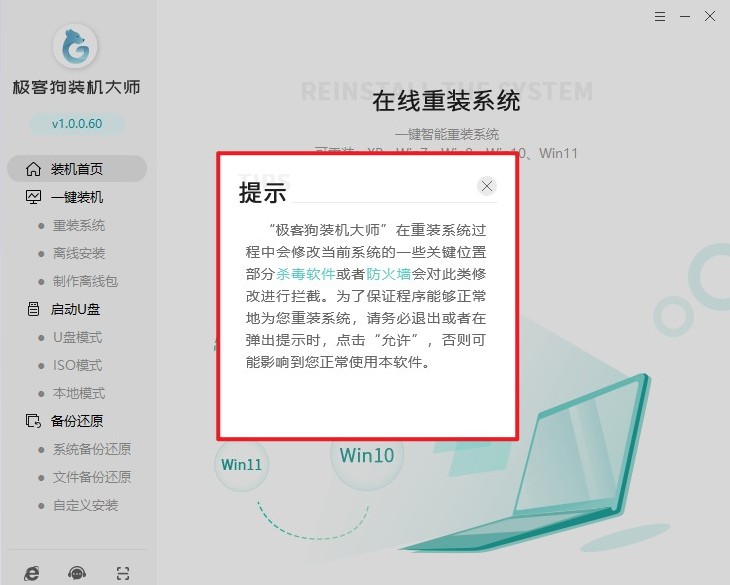
2、在装机软件界面上,我们可以看到各种功能选项,我们选择“重装系统”,点击“下一步”。
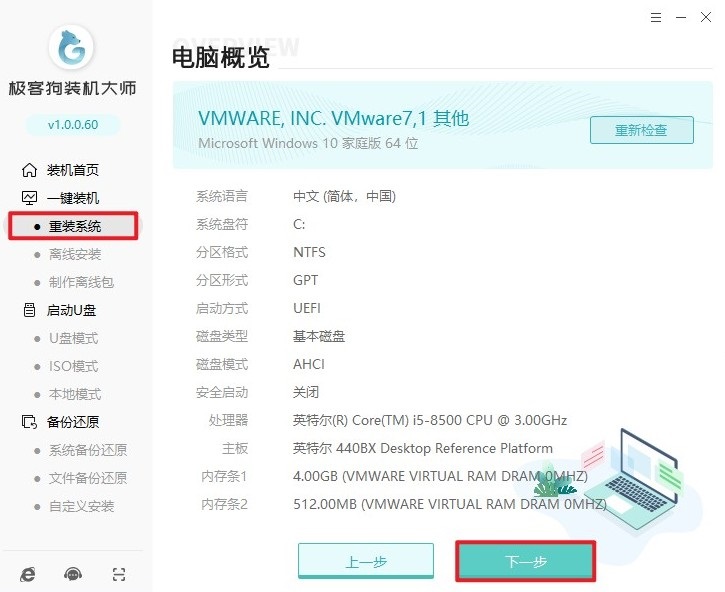
3、在这个页面中,选择合适的win7版本。
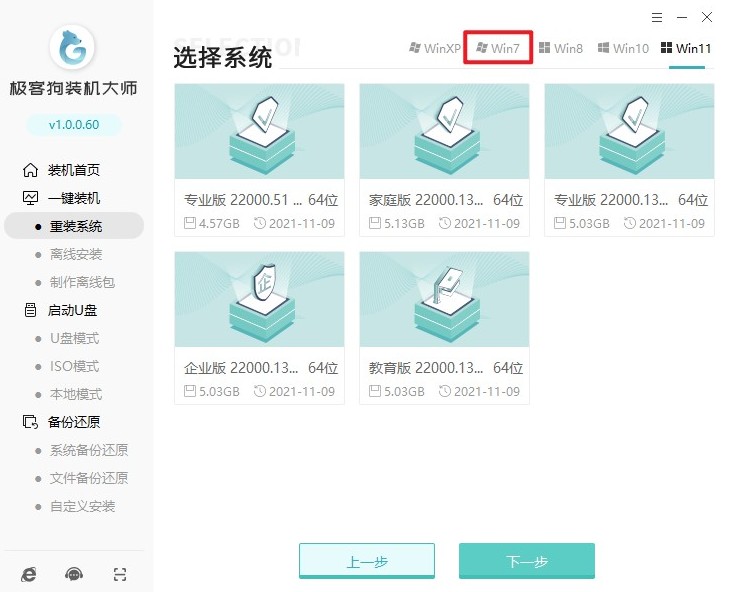
4、这一步中,推荐的软件将会被安装进系统中,或者你也可以点击取消勾选不安装。
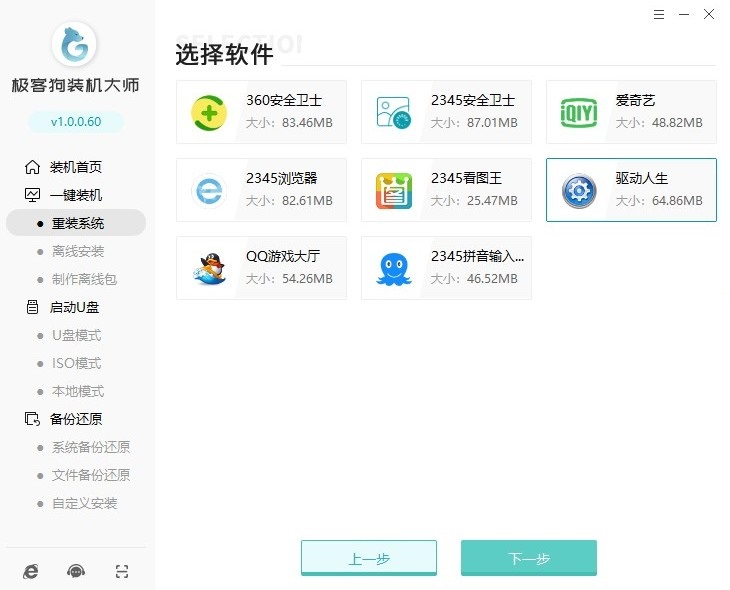
5、工具了提供备份还原功能,这一步是选择重要的文件。
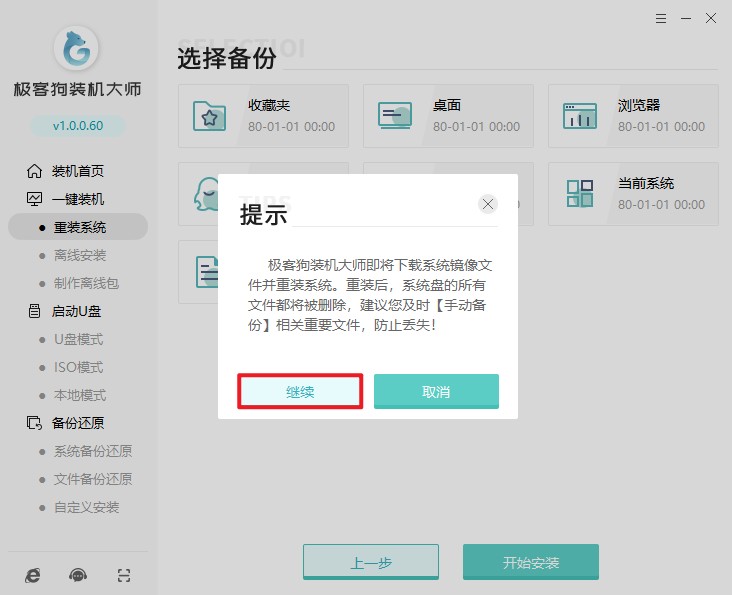
6、完成以上操作后,工具进入资源下载页面,自动下载系统镜像、系统软件和备份文件等等。
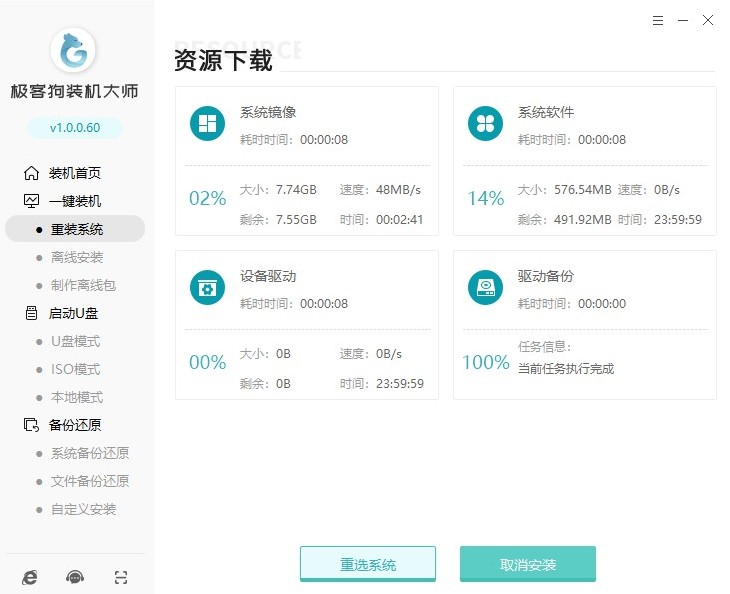
7、等待安装部署完成,进入倒计时自动重启,您也可以手动选择“立即重启”。
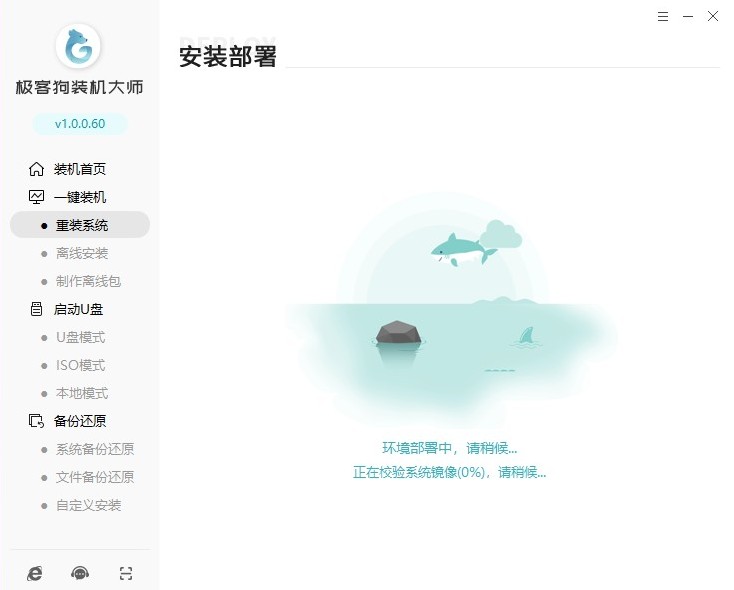
8、电脑重启选择“PE”进入系统安装状态。
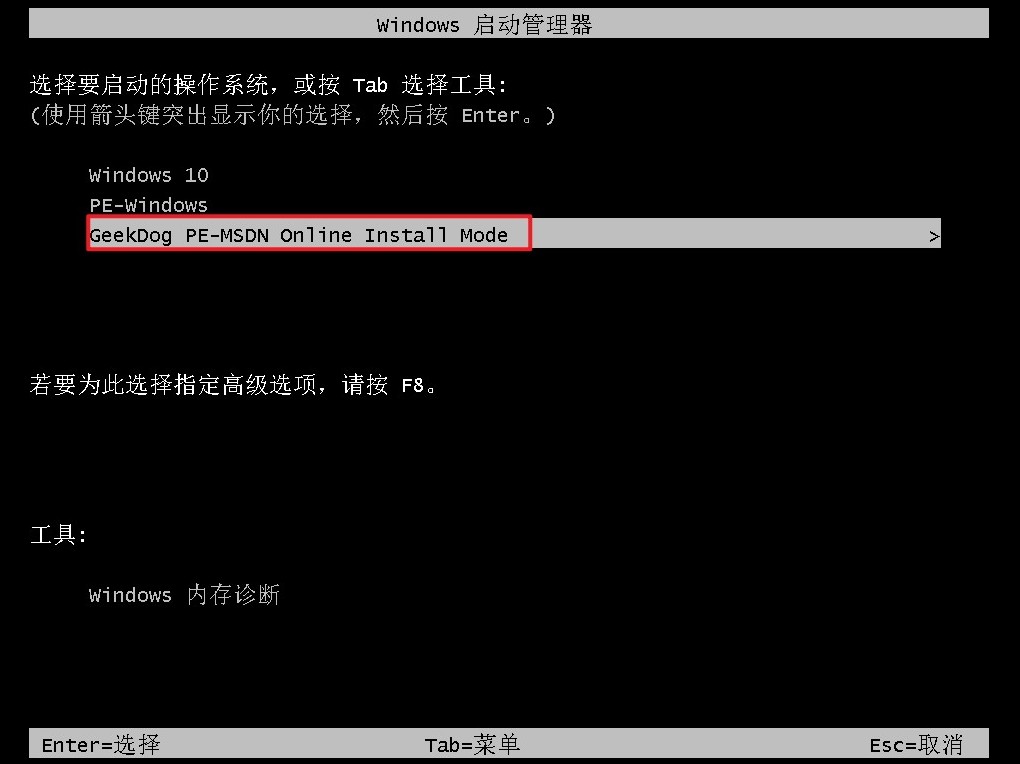
9、进入PE系统桌面后,无需任何操作,等待工具自动进行安装系统,安装完成后会自动重启的。
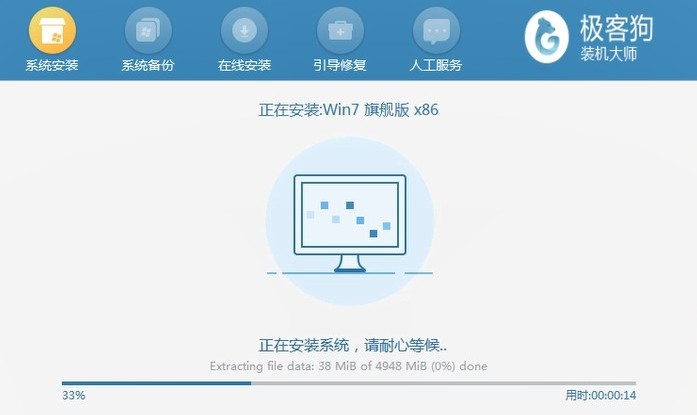
10、系统安装完毕,电脑重启等待进入操作系统桌面。

四、常见问题
a、电脑重装系统键盘鼠标都失灵了怎么办
你可以尝试以下几种方法来解决这个问题:
1、使用PS/2接口的鼠标:如果您的电脑有PS/2(圆口)接口,可以尝试使用PS/2接口的鼠标,这种鼠标在大多数情况下是可以直接使用的。
2、更新USB驱动程序:重启电脑,按F8键进入高级启动选项,选择“带网络的安全模式”。在安全模式下,尝试更新USB驱动程序。您可以使用驱动更新工具,如360驱动大师或驱动精灵来完成驱动的更新。
3、检查硬件配置:如果是因为电脑硬件配置较低导致系统运行缓慢,可能会引起USB设备失灵。建议将系统和驱动软件安装在质量好的SSD硬盘中,以提高系统运行速度和稳定性。
4、使用注入了USB 3.0驱动的系统镜像:如果是在安装Win7系统时出现的问题,可能是由于新安装的系统没有内置USB 3.0驱动。您可以尝试制作一个注入了USB 3.0驱动的系统镜像来重装系统。
5、检查接口问题:确认您的USB接口是否正常工作,有时接口损坏也会导致键盘和鼠标失灵。如果有其他可用的USB接口,尝试更换接口看看是否能够解决问题。
以上是,旧笔记本装系统教程。如果你想要获得更好的系统性能、清除累积的垃圾文件、移除不必要的软件或开始一个全新的系统环境,那么可以开始重装系统。在重装系统之前,请了解相关风险,并按照教程一步步操作,希望可以帮助到你。
原文链接:https://www.jikegou.net/win7/4472.html 转载请标明
极客狗装机大师,系统重装即刻简单
一键重装,备份还原,安全纯净,兼容所有

